HP EliteDisplay E243d 23.8-inch Docking Monitor User Manual
Browse online or download User Manual for TVs & monitors HP EliteDisplay E243d 23.8-inch Docking Monitor. HP EliteDisplay E243d 23.8-inch Docking Monitor Οδηγός χρήσης [sk]
- Page / 52
- Table of contents
- BOOKMARKS
- Οδηγός χρήσης 1
- Πληροφορίες για τον οδηγό 3
- Πίνακας περιεχομένων 5
- 1 Έναρξη χρήσης 9
- Χαρακτηριστικά 10
- Πίσω και πλαϊνά στοιχεία 11
- 4 Κεφάλαιο 1 Έναρξη χρήσης 12
- Εξαρτήματα πρόσοψης 13
- Ρύθμιση της οθόνης 14
- Σύνδεση των καλωδίων 15
- Σύνδεση συσκευών USB 19
- Προσαρμογή της οθόνης 20
- Ενεργοποίηση της οθόνης 22
- Τοποθέτηση καλωδίου ασφαλείας 23
- Ανάρτηση της οθόνης 23
- Αφαίρεση της βάσης της οθόνης 24
- 2 Χρήση της οθόνης 29
- Χρήση της κάμερας 32
- Εγκατάσταση μονάδας YouCam 32
- Κλείδωμα κουμπιών 37
- Επικοινωνία με την υποστήριξη 39
- 4 Συντήρηση της οθόνης 41
- Μεταφορά/αποστολή της οθόνης 42
- Α Τεχνικές προδιαγραφές 43
- Β Προσβασιμότητα 46
- Αξιολόγηση αναγκών 47
- Πρότυπα και νομοθεσία 48
- Νομοθεσία και κανονισμοί 49
- Οργανισμοί 51
Summary of Contents
Οδηγός χρήσης
ΠΡΟΕΙΔ/ΣΗ! Οι οθόνες LCD που είναι ακατάλληλα τοποθετημένες σε ντουλάπια, βιβλιοθήκες, ράφια, γραφεία, μεγάφωνα, μπαούλα ή καροτσάκια ενδέχεται να πέσ
● Θύρα upstream USB Type-C για παροχή δικτύου/δεδομένων υψηλής ταχύτητας, ήχου και βίντεο και τροφοδοσίας (έως 65 W)● Τέσσερις θύρες downstream USB 3.
Στοιχείο Λειτουργία(7) Υποδοχή εισόδου ήχου Συνδέει το καλώδιο ήχου (δεν παρέχεται) από τη συσκευή πηγής με την οθόνη.(8) Θύρα upstream USB Type-C Συν
Εξαρτήματα πρόσοψηςΣτοιχείο Λειτουργία(1) Μικρόφωνα κάμερας Επιτρέπει τη συμμετοχή σας σε διάσκεψη με βίντεο.(2) Φωτεινή ένδειξη κάμερας On (Ενεργοποί
Ρύθμιση της οθόνηςΕγκατάσταση της βάσης της οθόνηςΣΗΜΑΝΤΙΚΟ: Για την αποτροπή πρόκλησης κάποιας ζημιάς στην οθόνη, μην αγγίζετε την επιφάνεια της οθόν
Σύνδεση των καλωδίωνΣΗΜΕΙΩΣΗ: Στη συσκευασία της οθόνης περιλαμβάνονται μόνο ορισμένα καλώδια. Στη συσκευασία της οθόνης δεν περιέχονται όλα τα καλώδι
● Συνδέστε το ένα άκρο ενός καλωδίου USB Type-B στη θύρα upstream USB Type-B στο πίσω μέρος της οθόνης και το άλλο άκρο στη θύρα USB Type-A στη συσκευ
● Συνδέστε το ένα άκρο ενός καλωδίου USB Type-C στη θύρα USB Type-C στο πίσω μέρος της οθόνης και το άλλο άκρο στη θύρα USB Type-C στη συσκευή πηγής.
5. Συνδέστε το ένα άκρο ενός καλωδίου δικτύου στην υποδοχή δικτύου στην οθόνη και το άλλο άκρο σε πρίζα δικτύου ή δρομολογητή.6. Συνδέστε το ένα άκρο
7. Συνδέστε το καλώδιο DC στη σύνδεση εξόδου τροφοδοσίας στην οθόνη και το άλλο άκρο στη σύνδεση εισόδου τροφοδοσίας σε έναν κεντρικό υπολογιστή.Σύνδε
© Copyright 2018 HP Development Company, L.P.Η ονομασία HDMI, το λογότυπο HDMI και η ονομασία High-Denition Multimedia Interface είναι εμπορικά σήματ
Προσαρμογή της οθόνης1. Στρέψτε την οθόνη προς τα εμπρός ή προς τα πίσω, σε κλίση τέτοια που να εξυπηρετεί το ύψος των ματιών.2. Περιστρέψτε την οθόνη
3. Προσαρμόστε το ύψος της οθόνης σε άνετη θέση, ανάλογα με το χώρο εργασίας σας. Η επάνω γωνία του πλαισίου της οθόνης δεν πρέπει να βρίσκεται υψηλότ
ΣΗΜΕΙΩΣΗ: Για να προβάλετε πληροφορίες σχετικά με την οθόνη σε κατακόρυφο προσανατολισμό, μπορείτε να λάβετε και να εγκαταστήσετε το λογισμικό HP Disp
Πολιτική υδατογραφήματος και διατήρησης εικόνας της HPΤα μοντέλα οθόνης IPS έχουν σχεδιαστεί με τεχνολογία απεικόνισης IPS (In-Plane Switching) η οποί
Αφαίρεση της βάσης της οθόνηςΣΗΜΑΝΤΙΚΟ: Προτού ξεκινήσετε την αποσυναρμολόγηση της οθόνης, βεβαιωθείτε ότι η οθόνη είναι απενεργοποιημένη και ότι όλα
Προσάρτηση του βραχίονα ανάρτησης VESA1. Αφαιρέστε τις τέσσερις βίδες από τις οπές VESA που βρίσκονται στην πίσω πλευρά της οθόνης.2. Για να προσαρτήσ
Για επιτραπέζια σύνδεση ενός φορητού ή επιτραπέζιου υπολογιστή HP, συνδέστε το ένα άκρο του καλωδίου USB Type-C στη θύρα USB Type-C στο πίσω μέρος της
Σύνδεση ενός φορητού ή επιτραπέζιου υπολογιστή HP και εγκατάσταση προγραμμάτων οδήγησης για δυνατότητα επιτραπέζιας σύνδεσης USB Type-AΓια να χρησιμοπ
Φόρτιση υπολογιστή HP χωρίς USB Type-CΗ οθόνη περιλαμβάνει μια θύρα εξόδου τροφοδοσίας 90 W DC που μπορεί να χρησιμοποιηθεί για την τροφοδοσία και φόρ
2 Χρήση της οθόνηςΛογισμικό και βοηθητικά προγράμματαΜπορείτε να πραγματοποιήσετε λήψη και εγκατάσταση των παρακάτω αρχείων στον υπολογιστή σας από τη
Πληροφορίες για τον οδηγόΟ οδηγός αυτός παρέχει πληροφορίες σχετικά με τα χαρακτηριστικά της οθόνης, τη ρύθμιση της οθόνης και τις τεχνικές προδιαγραφ
Χρήση του μενού εμφάνισης στην οθόνη (OSD)Χρησιμοποιήστε το μενού ενδείξεων στην οθόνη (OSD) για να ρυθμίσετε την εικόνα της οθόνης με βάση τις προτιμ
Χρήση των κουμπιών λειτουργιώνΠατώντας οποιοδήποτε από τα τέσσερα κουμπιά του μενού OSD, ενεργοποιούνται τα κουμπιά και εμφανίζονται τα εικονίδια πάνω
Χρήση της κάμεραςΜπορείτε να χρησιμοποιήσετε την κάμερα στην οθόνη με τους παρακάτω τρόπους:● Απευθείας ροή online διασκέψεων με βίντεο● Αποστολή και
Χρήση της λειτουργίας Auto-Sleep Mode (Λειτουργία αυτόματης αναμονής)Η οθόνη υποστηρίζει μια επιλογή μενού OSD (μενού Ενδείξεων στην οθόνη) που ονομάζ
ΠΡΟΕΙΔ/ΣΗ! Για να μειώσετε τον κίνδυνο σοβαρού τραυματισμού, διαβάστε τον Οδηγός ασφάλειας & άνεσης. Περιγράφει τη σωστή εγκατάσταση του σταθμού ε
ΣΗΜΕΙΩΣΗ: Εκτός από την τελευταία οθόνη στην αλυσίδα, όλες οι οθόνες πρέπει να υποστηρίζουν πολλαπλή συνεχή ροή DisplayPort.5. Συνδέστε το καλώδιο Dis
3 Υποστήριξη και αντιμετώπιση προβλημάτωνΕπίλυση συνηθισμένων προβλημάτωνΣτον παρακάτω πίνακα αναφέρονται πιθανά προβλήματα, η πιθανή αιτία κάθε προβλ
Πρόβλημα Πιθανή αιτία ΛύσηΕμφανίζεται το μήνυμα OSD Lockout (Κλείδωμα OSD).Έχει ενεργοποιηθεί η λειτουργία κλειδώματος OSD της οθόνης.Πατήστε και κρατ
3. Ανοίξτε το βοηθητικό πρόγραμμα αυτόματης ρύθμισης. (Μπορείτε να πραγματοποιήσετε λήψη αυτού του βοηθητικού προγράμματος από τη διεύθυνση http://www
2. Επιλέξτε Clock (Ρολόι) και, στη συνέχεια, χρησιμοποιήστε τα κουμπιά λειτουργιών στην πρόσοψη της οθόνης, τα οποία εμφανίζουν εικονίδια επάνω και κά
iv Πληροφορίες για τον οδηγό
Προετοιμασία για κλήση στην υπηρεσία τεχνικής υποστήριξηςΑν δεν μπορείτε να επιλύσετε ένα πρόβλημα ακολουθώντας τις συμβουλές αντιμετώπισης προβλημάτω
4 Συντήρηση της οθόνηςΟδηγίες συντήρησηςΓια να βελτιώσετε την απόδοση και τη διάρκεια ζωής της οθόνης:● Μην ανοίγετε το πλαίσιο της οθόνης και μην προ
ΣΗΜΑΝΤΙΚΟ: Ψεκάστε το καθαριστικό σε ένα πανί και χρησιμοποιήστε το υγρό πανί για να σκουπίσετε απαλά την επιφάνεια της οθόνης. Μην ψεκάζετε ποτέ το κ
Α Τεχνικές προδιαγραφέςΣΗΜΕΙΩΣΗ: Όλες οι προδιαγραφές αντιπροσωπεύουν τις τυπικές προδιαγραφές που παρέχουν οι κατασκευαστές εξαρτημάτων της HP. Η πρα
Προδιαγραφές Μετρήσεις Πλήρης ισχύςΤυπικές ρυθμίσειςΑυτόματη απενεργοποίησηΑπενεργοποιημένη155 W (χωρίς έξοδο τροφοδοσίας DC, με παροχή τροφοδοσίας)3
ΠροεπιλογήΌνομα χρονισμού Μορφή εικονοστοιχείων Οριζόντια συχνότητα (kHz) Κατακόρυφη συχνότητα (Hz)(3) 480i 720 × 480 15,734 59,940(4) 576p 720 x 576
Β ΠροσβασιμότηταΠροσβασιμότηταΗ HP καταβάλλει κάθε δυνατή προσπάθεια για να ενσωματώσει την πολυμορφία, την κοινωνική ένταξη, την εργασία και την καθη
● Υποστήριξη της εσωτερικής και εξωτερικής έρευνας και ανάπτυξης που θα βελτιώσει την τεχνολογία υποβοήθησης που σχετίζεται με τα προϊόντα και τις υπη
ενημέρωσης θα σας βοηθήσουν να επιλέξετε τις δυνατότητες και τα προϊόντα τεχνολογίας υποβοήθησης που είναι καταλληλότερα για τις δικές σας ανάγκες.● H
Κατευθυντήριες γραμμές για την προσβασιμότητα στο περιεχόμενο του παγκόσμιου ιστού (WCAG)Οι Κατευθυντήριες γραμμές για την προσβασιμότητα στο περιεχόμ
Πίνακας περιεχομένων1 Έναρξη χρήσης ...
απαιτείται τροποποίηση των προτύπων. Για περισσότερες πληροφορίες, ανατρέξτε στη σελίδα για την επικαιροποίηση του άρθρου 508.Το άρθρο 255 του νόμου π
χρονοδιάγραμμα του έργου, παλιότερα προσχέδια, λίστα σχολίων που έγιναν και τρόποι επικοινωνίας με την ειδική ομάδα), ανατρέξτε στη σελίδα για την ειδ
● National Association of the Deaf● National Federation of the Blind● Rehabilitation Engineering & Assistive Technology Society of North America (
Κλείδωμα κουμπιών ...
Εκπαιδευτικά ιδρύματα ... 44Άλλες πη
viii
1 Έναρξη χρήσηςΣημαντικές πληροφορίες ασφαλείαςΗ οθόνη συνοδεύεται από τροφοδοτικό AC και καλώδιο τροφοδοσίας. Σε περίπτωση χρήσης άλλου καλωδίου, χρη






























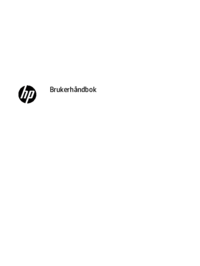



 (55 pages)
(55 pages) (41 pages)
(41 pages) (40 pages)
(40 pages) (37 pages)
(37 pages) (34 pages)
(34 pages)
 (30 pages)
(30 pages) (115 pages)
(115 pages) (28 pages)
(28 pages)







Comments to this Manuals